电脑怎么用U盘启动盘重装win7旗舰版系统?现在U盘重装系统已经成为一种流行趋势,因为U盘启动盘可以随身携带并且能够多次进入PE系统对启动盘进行重装系统。但是目前还是有一些人不知道怎么用启动盘对电脑系统进行重装,接下来就跟着下面的教程一起学习电脑怎么用U盘启动盘重装win7吧。
准备工具
1. 一个制作成功的U盘启动盘
2. 一台可以使用的电脑
温馨小提示:利用启动盘重装电脑的时候,记得提前制作u盘启动盘,具体制作教程可以在韩博士官网进行查询。
具体步骤
1.在制作成功U盘启动盘后,点击“U盘启动”中的“快捷键”进行查询电脑的启动快捷键。
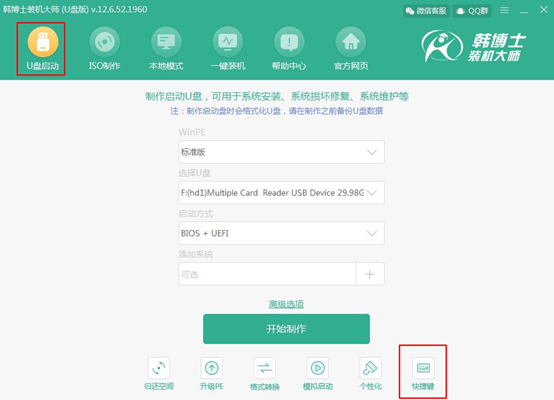
如果有小伙伴觉得麻烦可以在下方的表格中进行查询。
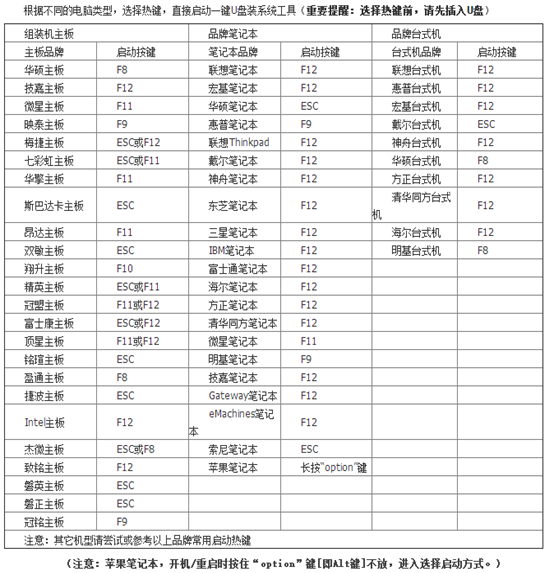
2.将启动盘插入电脑后重启电脑。在开机界面出现时猛戳快捷键,使用键盘的“↑”和“↓”选择带有“usb”的选项回车进入。

在韩博士U盘系统维护工具界面中选择第一项回车进入。
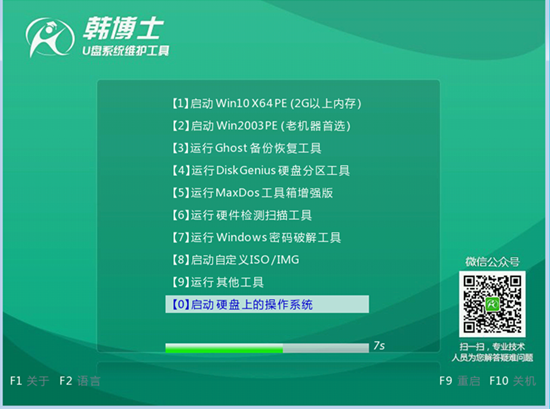
3.经过以上步骤成功进入韩博士PE系统后,电脑会自动弹出韩博士装机工具并且开始检测U盘中的系统文件,选中win7旗舰版系统后点击“安装”即可。
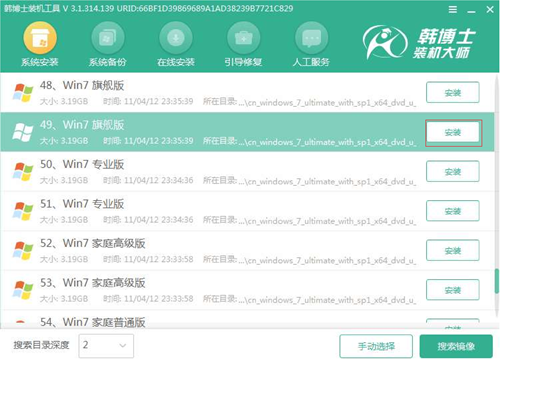
选择系统文件的安装路径,最后点击“开始安装”。
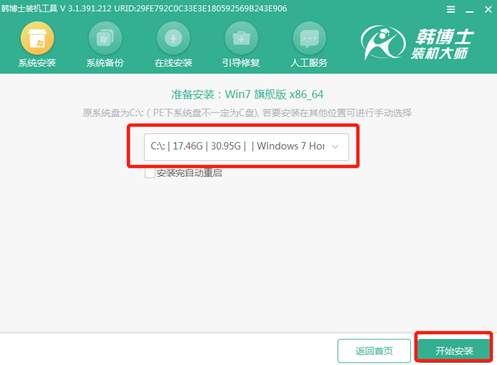
4.再次确认安装位置无误后,在弹出的提示窗口中点击“确定”即可。
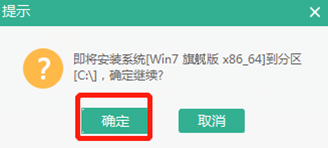
5.韩博士开始进入安装系统的状态,此过程无需手动进行操作,耐心等待安装完成即可。

经过一段时间成功安装win7系统后再次重启电脑。经过多次重启部署安装,最终进入win7桌面,此刻U盘启动盘成功重装win7系统。
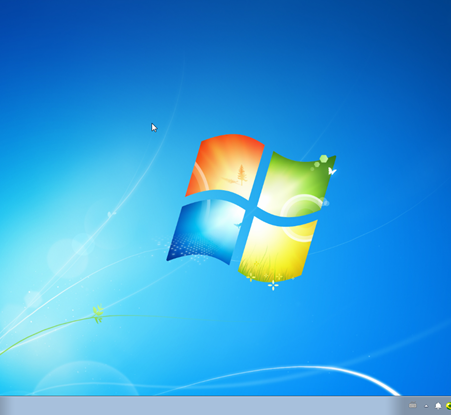
以上就是本次小编给大家带来的电脑怎么用U盘启动盘重装win7旗舰版的详细步骤,如果大家在操作过程中出现问题的话可以在韩博士相关界面询问技术人员进行解决哦。

